Létrehozása 3D-s modellek GTA
Szükséges szoftver: Zmodeler (kívánatos második változat), TXD műhely és a 3D Max.
Az első dolog, amit tennie kell -, hogy megtaláljuk a megfelelő képet a oldalnézetben, hogy balra vagy jobbra. Kívánatos, hogy a nagy méretű kép, nevezetesen 1024x1024, mert a jövőben, ez a kép fog szolgálni egy vázlatot és a textúra, és hozzon létre egy modellt. Természetesen a kisebb a kép is lehet használni, de a minősége a textúra nem nagyon szelíden.
Csináljunk egy 3D-s modell egy egyszerű puska (eredeti kép):
A kép a legjobb minőségű, tettem egy kicsit nőtt négyszögletesítéséhez, 3200h3200 méret -, amire szükségünk van.
Nos, menj ZModeler én eloroszosodott verzió 2.2.1.
Kezdeni, meg kell egy kicsit, hogy állítsa be a program:
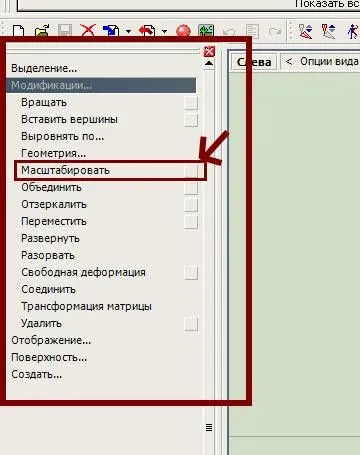
Nyissa meg a módosított lapot, ott találjuk a Gróf méretezés, kattintson a kis négyzet a jogot a „skála” and kipipált valamit, mint ez:

Kész. Továbbá, a könnyebb szimuláció így egyetlen ablak (Azt hiszem, tudja, hogyan kell csinálni: csak húzza a központi kereszteződés minden ablak bármilyen szögben):
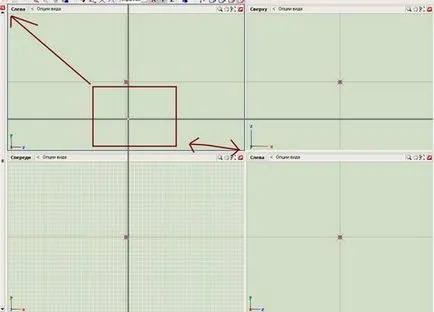
És akkor képesnek kell lennie, hogy van itt egy ablak:
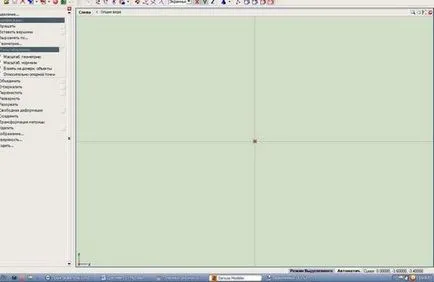
A jobb felső sarokban a vyberaem bal nézet:

Ezután kattintson a gombra „View Options”:

Kattintson a gombra „Select kép”:
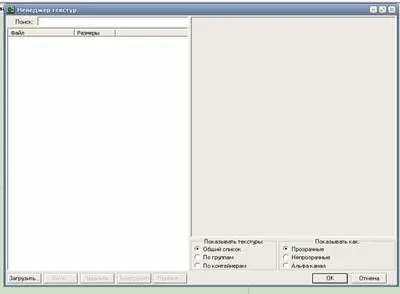
Egy ablak választéka textúrák. Kattintson letöltése és vyberaem kép, amelyet a puska, hogy az archívumban. "Ok" kattintások. Továbbá, a megjelenő ablakban válasszuk a második lehetőséget a három:
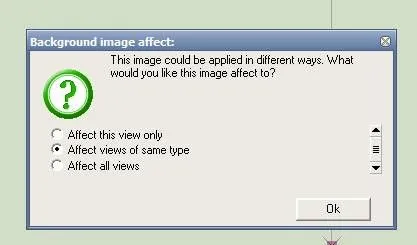
És a kép jelenik meg pontosan a közepén, akkor aktív lesz mindenféle oldala:
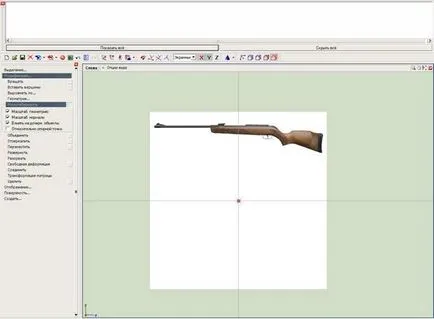
Mindez a „Bevezetés” véget ér.